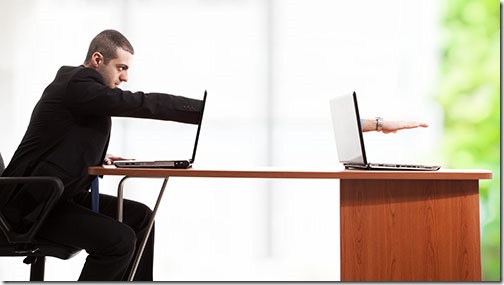
Google Chrome è un browser web. Sapevo vagamente che poteva fare altri trucchi interessanti.
Mi sono imbattuto in un’app Chrome piuttosto sorprendente che ho trascurato per cinque anni. A volte sembra che Google sta avendo tutto il divertimento con la nuova tecnologia.
Con Chrome Remote Desktop, è possibile controllare un computer Windows o Mac in remoto da quasi qualsiasi altro dispositivo: un altro computer Windows o Mac, un Chromebook, un iPhone o iPad, o un telefono Android o tablet.
Chrome Remote Desktop è un’applicazione gratuita di Google. Aggiungilo al tuo computer dal Chrome Web Store. Una volta impostato, viene eseguito continuamente; non è necessario lasciare Chrome aperto per usarlo. (Si installa un servizio di Windows dietro le quinte.)
Quindi installare l’applicazione su un altro dispositivo – computer o telefono. Sarete in grado di avviare una sessione remota con un solo tocco sul pulsante Connetti. È come qualsiasi altro programma di controllo remoto: lo schermo appare esattamente come se foste seduti davanti al computer, con tastiera completa e il controllo del mouse.
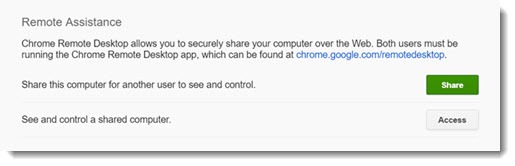
Può essere utilizzato anche per il supporto ad hoc. Qualcun altro può installare Chrome Remote Desktop sul proprio computer e fare clic su “Condividi”, quindi leggere un numero di codice. Quando digiti quel numero di codice nell’app sul tuo computer, sarai connesso al loro computer per una sessione singola. Una volta terminata la sessione, non puoi riconnetterti a meno che non ottengano un altro codice per te.
Questo non è unico, ovviamente. Ci sono un sacco di programmi di controllo remoto. Un tempo tutti abbiamo usato LogMeIn perché era gratuito. (Ci crederesti che ora sono 2 250 / anno?) Ora raccomando Splashtop, che è economico e ricco di funzionalità. Molte persone usano TeamViewer, che potrebbe o non potrebbe essere gratuito ed è sicuramente un po ‘ strano. Alcune versioni di Windows includono un programma desktop remoto integrato; tutto quello che dovete fare per usarlo è impostare il computer su un indirizzo IP statico, accedere al router, impostare l’inoltro della porta 3389 al PC (che è un rischio per la sicurezza), e aggiungere il tuo account utente al gruppo di utenti Desktop remoto. Non sai come fare nessuna di queste cose, vero? Certo che no. Microsoft non ha mai preso misure extra per renderlo utile per le persone normali, che è un po ‘ un tema per Microsoft negli ultimi anni.
Come molti dei servizi di Google, Chrome Remote Desktop è semplice da configurare e semplice da usare – così semplice che gli utenti esperti trovano troppo limitato. Se non stai già utilizzando un altro servizio e occasionalmente sarebbe utile accedere al tuo computer di lavoro o di casa da un’altra posizione, provalo! Ecco una spiegazione completa di come configurarlo per accedere al proprio computer. Questo articolo spiega come utilizzare Chrome Remote Desktop per fornire assistenza remota ad amici e familiari.
Ci sono alcune cose da sapere su Chrome Remote Desktop.
Account Google
I servizi Google sono legati al tuo account Google – di solito (ma non sempre) un indirizzo Gmail e una password. Devi essere firmato nel tuo account Google per utilizzare Chrome Remote Desktop. A questo punto probabilmente hai capito il tuo account Google, giusto? E ‘ l’account utilizzato per impostare il telefono Android, e l’account mostrato nell’angolo in alto a destra di Google Pages quando si utilizza Chrome. Suggerimento: la vita è molto più semplice se si dispone di un solo account Google e usarlo per tutto.
Al fine di aiutare la famiglia e gli amici in una sessione condivisa con Chrome Remote Desktop, devono essere registrati nel proprio account Google. Essere preparati-che potrebbe essere difficile.
Collegamento Apps
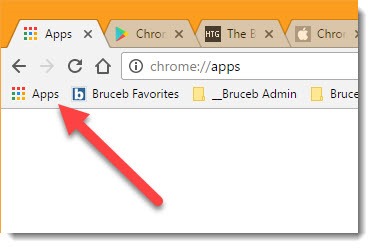
Utilizzare il collegamento Apps sulla barra dei segnalibri per avviare Chrome Remote Desktop. (Puoi digitare chrome: / / apps in una nuova scheda, ma non è esattamente intuitivo, vero?)
• Se non vedi la barra dei preferiti, vai al menu Chrome nell’angolo in alto a destra della finestra e seleziona Segnalibri > Mostra barra dei preferiti.
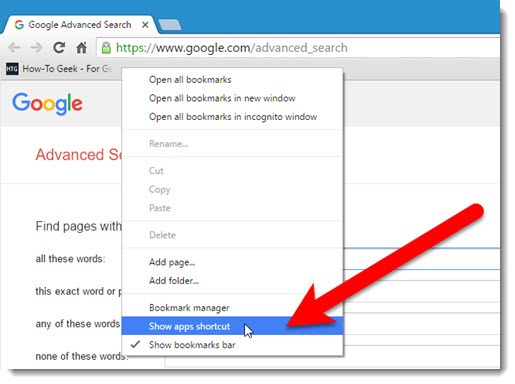
Dual monitor
Chrome Remote Desktop non gestisce molto bene i dual monitor. Quando ho collegato al mio computer dell’ufficio per la prima volta, ho visto una banda sottile con entrambi i monitor visualizzati fianco a fianco, troppo piccolo per utilizzare in modo efficace. È possibile aggirare il problema utilizzando i controlli per disattivare ” Riduci per adattarsi.”Gli schermi remoti si espanderanno a una dimensione utilizzabile. Ma è ancora goffo: avrai una barra di scorrimento per scorrere da sinistra a destra da uno schermo all’altro e potresti avere una barra di scorrimento verticale per andare dall’alto verso il basso dello schermo remoto, a seconda della risoluzione a ciascuna estremità.
Ho sviluppato un’abitudine quando mi collego al mio computer dell’ufficio con qualsiasi programma remoto: modificare le impostazioni del display in modo che l’immagine venga visualizzata solo su un monitor. Le sessioni remote si adattano bene allo schermo. È facile modificare l’impostazione facendo clic con il pulsante destro del mouse sul desktop e facendo clic su Impostazioni di visualizzazione. Puoi farlo nella sessione remota. Quindi modificare l’impostazione indietro quando ci si siede di nuovo al doppio monitor.
Audio/video e giochi
Teoricamente l’audio viene convogliato da un computer Windows al computer remoto. Alcuni di voi capiranno che è possibile utilizzare Chrome Remote Desktop per riprodurre Call of Duty o guardare video sul vostro computer portatile in streaming da sul vostro PC di casa truccato. Ehi, buona fortuna. Forse funzionerà. Trovo di avere più successo con la tecnologia quando mantengo modeste le mie ambizioni. Io uso le connessioni remote per eseguire Quicken e aprire documenti e fare cose facili. Nessuna garanzia su audio, video o giochi.
Opzioni di alimentazione
È possibile avviare una connessione remota solo se il computer a cui ci si connette è acceso e non è addormentato. Se si desidera utilizzare Chrome Remote Desktop (o qualsiasi altro programma di controllo remoto), andare a Pannello di controllo / Opzioni di alimentazione e impostare il computer non andare a dormire.
Trasferimenti di file & stampa remota
Chrome Remote Desktop è semplice perché non fa molto. Se si desidera stampare su una stampante locale da un computer remoto, o se avete bisogno di un modo semplice per trasferire i file, poi passare a un servizio completo come Splashtop. Chrome Remote Desktop ti dà il controllo della tastiera e del mouse di un computer remoto-e questo è tutto. Forse e ‘ abbastanza.
Fai una nota mentale che ho inserito un riferimento sopra all’esecuzione di Chrome Remote Desktop su un Chromebook. Hmm . . . è possibile visualizzare lo schermo del vostro computer Windows Office come se siete seduti di fronte ad esso, sullo schermo di un Chromebook 3 300. Interessante, eh? Ci torneremo.
Google ha introdotto una beta di Chrome Remote Desktop nel 2011 e ha rilasciato una versione finale nel 2012. Ho letto di nuove tecnologie febbrilmente ogni giorno e in qualche modo sono riuscito a trascurarlo per cinque anni. Fa sempre paura quando succede. Mi fa sentire come se avessi bisogno di correre due volte più veloce. Cos’altro ha fatto Google? Non è come hanno sviluppato qualche strana nuova tecnologia per la stampa da Chrome a qualsiasi stampante in qualsiasi luogo, giusto? Oh, aspetta.